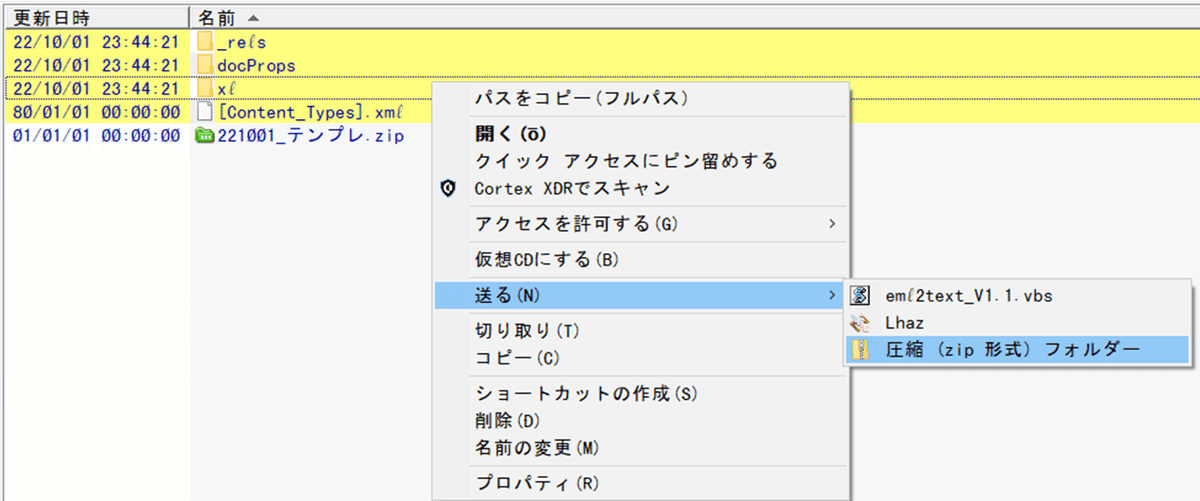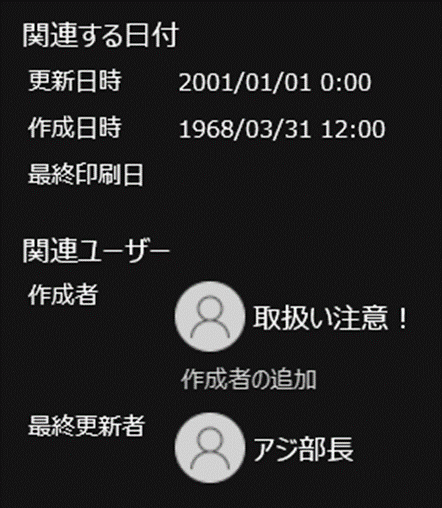エクセル小技:作成日時を変更する
ファイルメニューの情報を選ぶと、そのファイルの作成日時が見れます。
ここには、ファイルを新規作成した日時が表示されます。が、既存のファイルをコピーした場合は、コピー元のファイルの作成日時が継承されます。
私の様にテンプレコピーばかりしてる人には、テンプレファイルを作成した日時が表示され、全く意味がありません。どうせ意味の無い日時だったら、という事で改竄方法をまとめました。
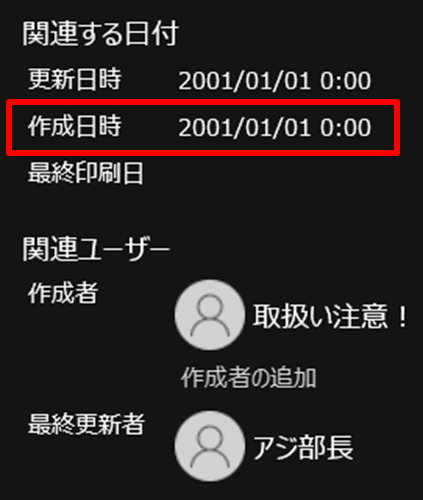
1.エクセルファイルを zip 解凍する
知ってる人も多いですが、エクセルファイルは zip 形式のファイルで拡張子が xlsx になってるだけです。
取り敢えず、拡張子を xlsx から zip に変更して、中身を取り出してみましょう。


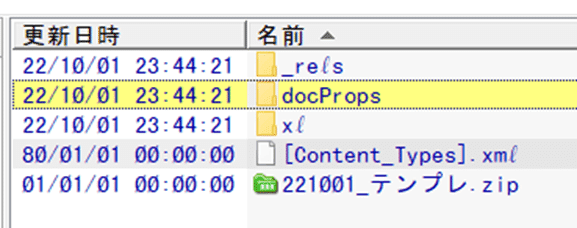
2.作成日時をメモ帳で直接編集する
作成日時が記録されているのは
~\docProps\core.xml
の中の
dcterms:created
タグです。

この core.xml をメモ帳で開いて、それっぽいところをお好きな日時に変更して保存します。
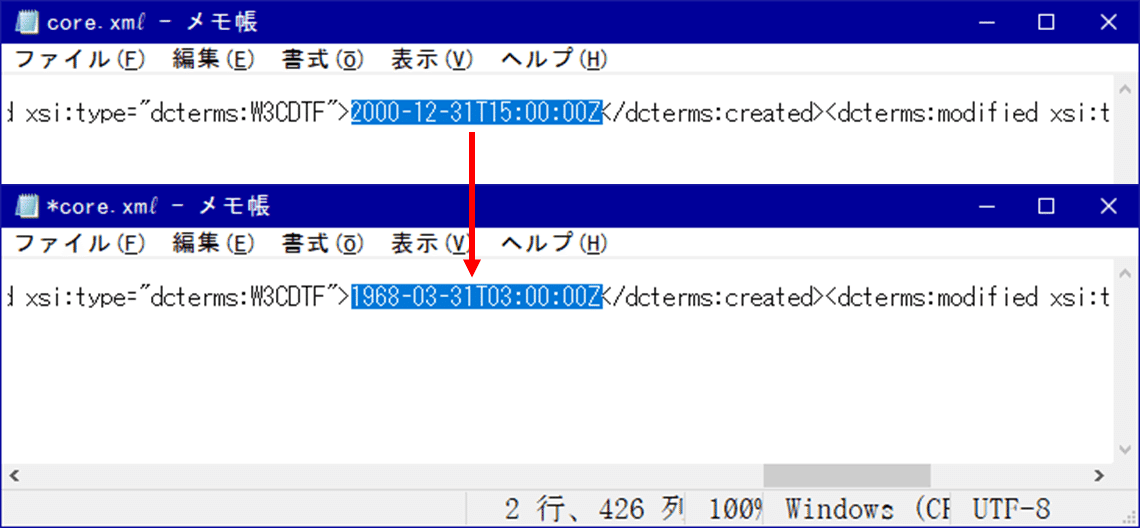
3.改竄後のファイルをまとめて zip 圧縮してエクセルファイルにする
先ほど zip の中からコピーして来たファイルをまとめて zip 形式で圧縮します。
そして、拡張子を xlsx に戻すと完成です。